Come migliorare la tua esperienza Amazon Echo allenandola alla tua voce

Come tutti gli assistenti vocali, Alexa non è perfetta per capire tutto ciò che diciamo. Se hai la sensazione che ad Alexa manchino alcuni troppi comandi, potrebbe essere il momento di un piccolo allenamento vocale uno contro uno. Continua a leggere mentre ti mostriamo come addestrare Alexa a riconoscere la tua voce parlante e ottenere un'esperienza utente migliore nel processo.
Il metodo di allenamento richiede solo pochi minuti e finché hai Amazon Echo, Amazon Fire o altri dispositivi abilitati per Alexa (e il dispositivo intelligente che utilizzi per controllarlo), sarai fatto in pochissimo tempo.
Preparazione per la sessione di allenamento
Prima di iniziare la sessione di allenamento, ci sono alcuni cose minori da considerare. Vuoi fare l'allenamento nelle condizioni normali in cui usi il dispositivo. Quindi, ad esempio, se il tuo Echo si trova nella tua cucina e generalmente dai comandi ad Alexa dall'altra parte della stanza, allora è da lì che vuoi fare l'allenamento. Inoltre, vuoi usare la stessa voce e inflessione con cui normalmente parli ad Alexa (non parlare con dizione precisa e chiara come se facessi una dichiarazione). Non aiuta Alexa a riconoscere meglio la tua voce se ti avvicini al microfono o se tocchi il tuo modo di parlare il più correttamente e lentamente possibile.

Inoltre, disattiva qualsiasi rumore di sottofondo (come un televisore nell'altro stanza) per isolare meglio la tua voce durante l'allenamento vero e proprio.
Avvio della sessione di allenamento
Apri l'app Amazon Alexa sullo smartphone e tocca l'icona del menu nell'angolo in alto a sinistra dello schermo (i tre icona della barra).
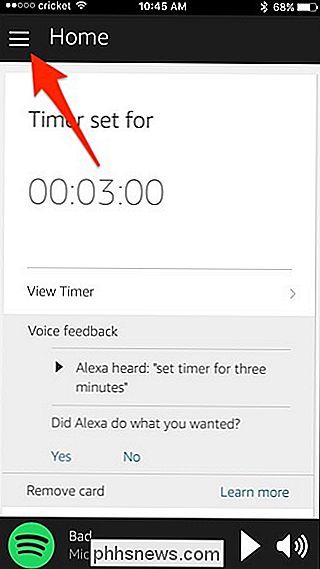
Quando viene visualizzato il menu laterale, seleziona "Impostazioni".
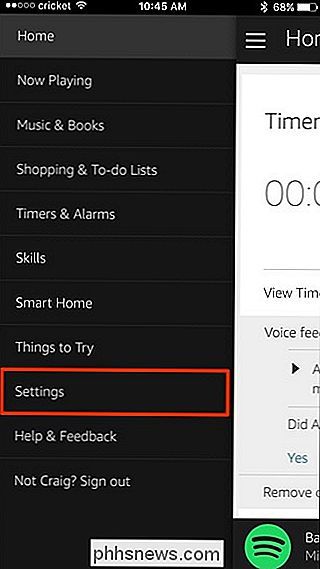
Tocca "Allenamento vocale".
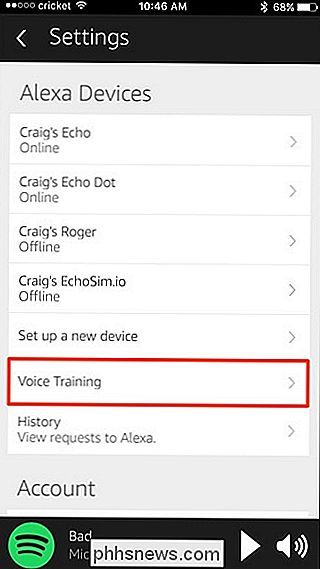
Nella schermata Allenamento vocale, se nella tua casa sono presenti più dispositivi Echo, vuoi selezionare quello su cui stai facendo l'allenamento vocale. Quindi, per selezionare quale allenare, tocca la freccia rivolta verso il basso verso l'alto.
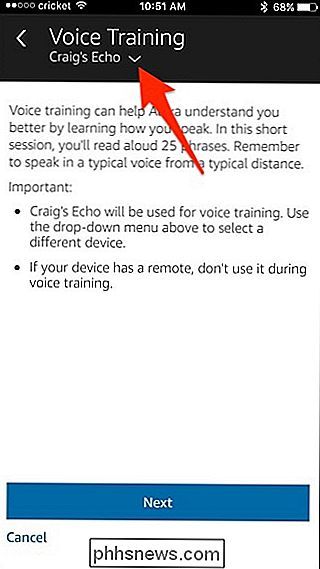
Quindi seleziona il dispositivo Echo su cui vuoi allenare la voce e premi "Fatto". Se ti dimentichi di farlo, non preoccuparti troppo, poiché l'apprendimento della lingua vocale non è localizzato sul dispositivo ma collegato al tuo account. Allena bene Alexa su uno dei tuoi dispositivi e lei dovrebbe comprenderti meglio su ogni altro dispositivo.
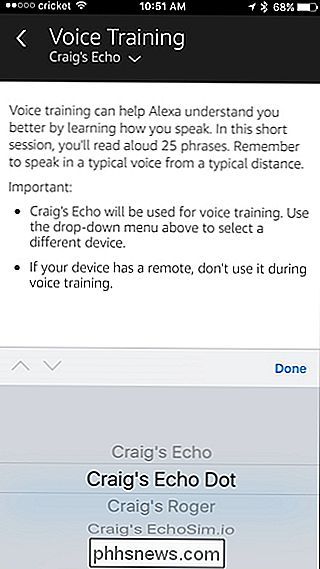
Con il dispositivo corretto selezionato, premi "Avanti" in basso.
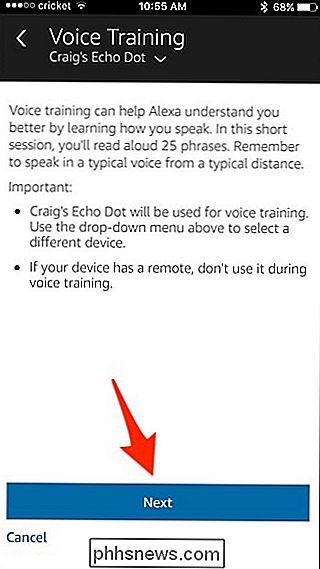
La parte superiore del tuo Echo si illuminerà e tu " Verrà richiesto di leggere le frasi, stile slide-show. Leggi ogni frase e poi tocca "Avanti" per passare alla voce successiva. Se ti senti come se ti fossi ferito su una frase, semplicemente fermati e pronunciala di nuovo correttamente prima di premere "Avanti".
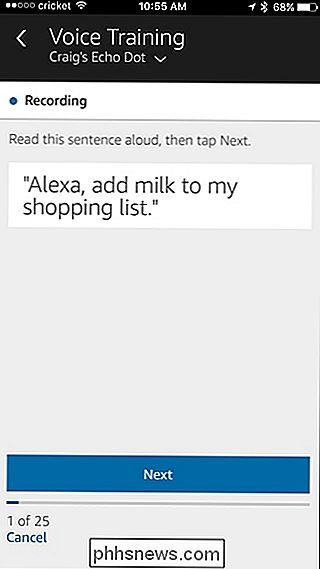
Un suggerimento che ti offriamo è questo: prima leggi la frase in silenzio nella tua testa e poi guarda lontano dallo schermo e ripeterlo ad alta voce. Se lo leggi direttamente dallo schermo, avrai la tendenza a usare la tua voce ad alta voce che, per la maggior parte delle persone, è diversa dalla loro voce normale. Leggendolo prima e poi dicendo ad alta voce, lo dirai con una cadenza più naturale. Dopo tutto, non vuoi che Alexa diventi bravo a capirti quando stai leggendo un discorso, ma piuttosto quando stai parlando normalmente con lei a casa.
Una volta che hai completato le 25 affermazioni, tu Lancia "Completa" sull'ultimo.
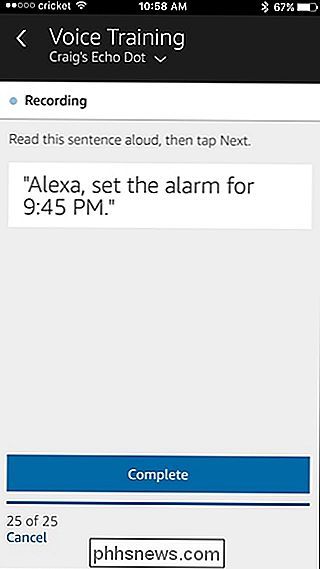
Successivamente, puoi ripetere di nuovo il processo per perfezionare ulteriormente i risultati (toccando "Avvia nuova sessione", oppure puoi selezionare "Vai alla pagina iniziale" per
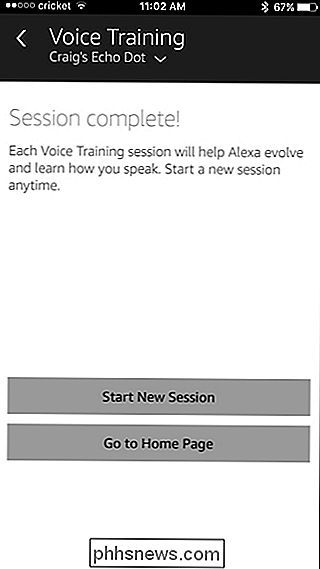
Anche se abbiamo scoperto che Alexa non aveva bisogno di più sessioni di formazione vocale, le richieste sono diverse ogni volta e potresti scoprire che è educativo lavorare sull'addestramento vocale più volte. L'orecchio di Alexa, ma potresti scoprire nuovi trucchi mentre l'app ti chiede di provare nuovi comandi con Alexa.

Come selezionare tutto o parte di una tabella in Word
Proprio come selezionare testo e immagini in Word è un'attività molto comune in Word, così è la selezione del contenuto in una tabella. Alcune volte potresti voler selezionare una singola cella, un'intera riga o una colonna, più righe o colonne o un'intera tabella. Selezione di una singola cella Per selezionare una singola cella, sposta il mouse a destra lato della cella finché non lo vedi trasformarsi in una freccia nera che punta verso l'alto e verso destra.

Come funziona la nitidezza dell'immagine digitale, e perché dovresti usarla
La nitidezza delle immagini potrebbe essere il trucco della fotografia digitale più sottoutilizzato in questo lato dello studio dell'istogramma. Continua a leggere mentre spieghiamo cos'è la nitidezza delle immagini, perché ne abbiamo bisogno, cosa fa e perché dovresti applicarla liberamente alle tue immagini per bandire i bordi sfocati e far scoppiare le tue immagini.



